資料介紹
描述
我想試試SAMI,所以這是一個交通跟蹤門鈴!
目前,當(dāng)您按下 Raspberry Pi 2 上的按鈕時,它會點亮 LED 并發(fā)送“喲!” SAMI,三星的物聯(lián)網(wǎng)數(shù)據(jù)管理器。它會生成隨時間變化的活動圖表——可能是您的流量、傳感器數(shù)據(jù)或任何其他內(nèi)容。
第 1 階段:讓您的 Pi 做好行動準(zhǔn)備
從 Raspberry Pi 網(wǎng)站下載最新的 NOOBS 包
將它插入你的 Pi 并啟動它。我堅持使用基本安裝:點擊向右箭頭幾次,然后單擊“完成”。
使用默認(rèn)管理員憑據(jù) (pi / raspberry) 登錄并鍵入startx以啟動 GUI。
現(xiàn)在,您需要更新和安裝一些東西:
sudo apt-get update
sudo apt-get upgrade
apt-get install scrot python-pip
如果您在最后一個上遇到授權(quán)或訪問錯誤,請發(fā)送sudo !!以以根用戶身份重新運行該命令。
scrot是一個屏幕截圖實用程序,我發(fā)現(xiàn)它很有用。您可以隨時使用scrot -cd 5(截屏,延遲 5 秒,帶倒計時)截屏。
python-pip是 Python 的包管理器。如果您要安裝任何額外的模塊,這將很有用。
它們都不是絕對必要的,但它們很好。
第 2 階段:硬件設(shè)置
使用數(shù)字引腳 14 上的 LED(及其限流電阻)和引腳 15 與地之間的按鈕設(shè)置您的硬件。
[油炸]
而已!
第三階段:編程
這涉及 3 個步驟:在 SAMI 中設(shè)置您的設(shè)備;通過 Temboo 生成與 SAMI 對話的代碼;并編寫其余代碼。
但我們將從一個簡單的草圖開始,當(dāng)您按下按鈕時它會觸發(fā)一個動作。
這是我們的開始按鈕/LED 代碼。(我從本教程改編而來。)
將它保存在你的 Pi 上的某個位置,最好是在一個名為“doorbell”之類的文件夾中。
現(xiàn)在,在您的 Unix 終端中打開該目錄并運行腳本:
cd doorbell
sudo python?gpio-button.py
該腳本將數(shù)字引腳 15 設(shè)置為帶有上拉電阻的按鈕。它會為您提供 2 秒的 LED 閃光,讓您知道它已啟動。然后,當(dāng)您按下按鈕時,d15 連接到 GND,將其拉低。Pi 看到這個并打開 LED 燈一秒鐘以確認(rèn)它,然后等著看你是否會再做一次。
它需要 sudo(root)權(quán)限才能工作,因為 Pi 需要它才能與 GPIO 引腳通信。
?
設(shè)置薩米
您可以將數(shù)據(jù)從任何設(shè)備推送到 SAMI。您需要做的就是...
- 定義您要發(fā)送的數(shù)據(jù)點:溫度、開/關(guān)狀態(tài)、亮度或其他。
- 為清單中的每個變量創(chuàng)建一個字段——這會告訴 SAMI 如何解釋您發(fā)送的數(shù)據(jù)。
然后,它會自動為您繪制數(shù)據(jù)圖表!如果您很好奇,請立即運行HelloWorld教程 - 您只需要一臺計算機,您就會對這些功能有一個很好的了解。
添加清單
登錄開發(fā)人員門戶并單擊“新設(shè)備類型”按鈕。
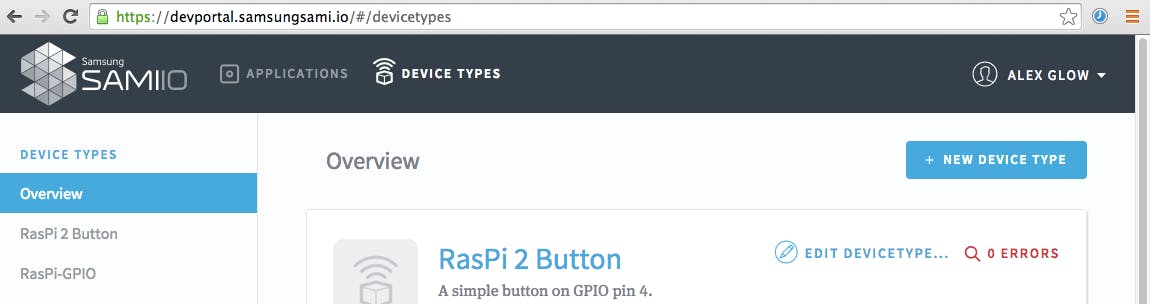
輸入設(shè)備的顯示名稱、格式如“io.hackster.device”的唯一名稱(如果您編寫過移動應(yīng)用程序,這看起來會很熟悉)和描述。
完成后,您將返回到概覽頁面。
單擊您的新設(shè)備類型,然后從左側(cè)邊欄中選擇“Manifest”。您會在右上角看到一個“新版本”按鈕;對于這個項目,我們只是添加一個簡單的清單。在字段名稱中輸入“文本”,它會自動完成——填寫數(shù)據(jù)類型(字符串)。
由于我們只是讀取傳感器數(shù)據(jù),因此不需要將操作發(fā)送回設(shè)備。單擊“下一步”訪問該頁面,然后單擊底部的“保存新清單”。
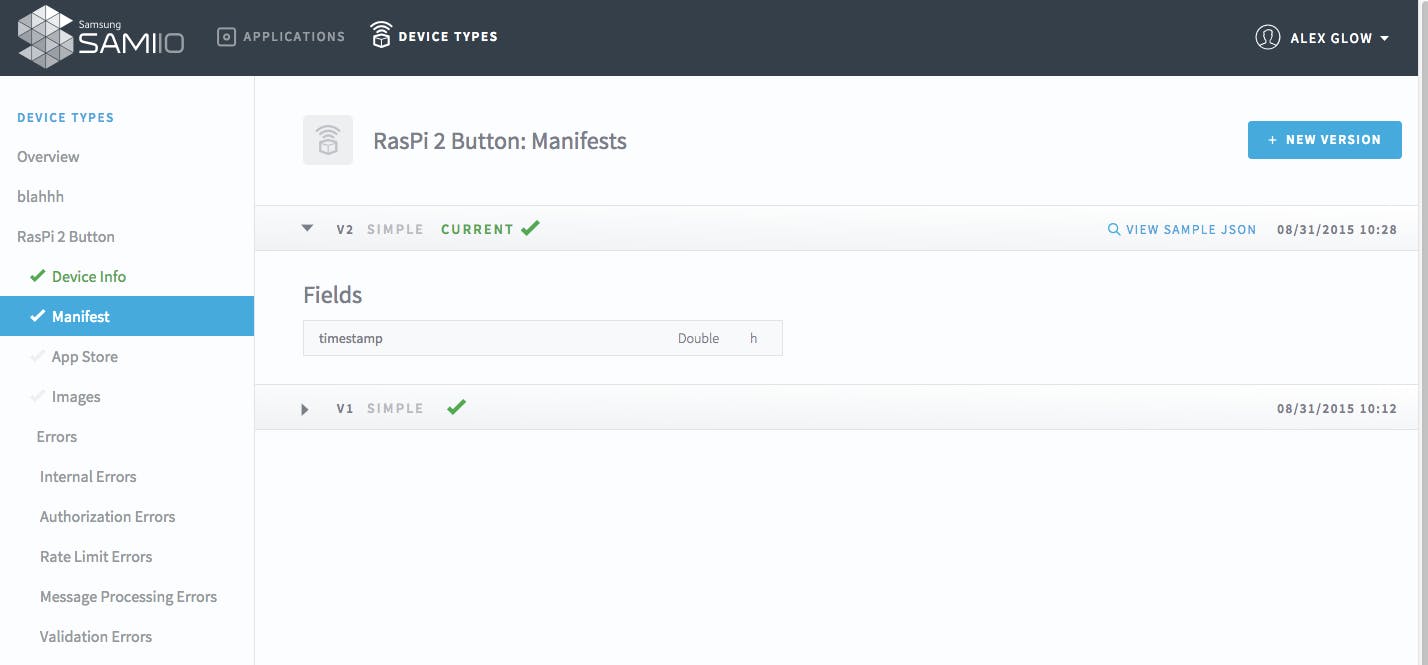
創(chuàng)建新設(shè)備
SAMI 中有兩個門戶,下一步將帶我們到另一個:用戶門戶。登錄,單擊“連接另一臺設(shè)備...”,然后輸入新設(shè)備類型的名稱。命名并保存設(shè)備,您就可以開始了!
單擊您的設(shè)備名稱,您將看到一個儀表板,其中顯示了所有設(shè)備的數(shù)據(jù)。您可以從已連接的所有設(shè)備中選擇要顯示的設(shè)備。隨心所欲地設(shè)置它。
使用 API
單擊導(dǎo)航欄中的“設(shè)備”,然后單擊“設(shè)置”齒輪圖標(biāo)。為了使用此設(shè)備進(jìn)行通信,您需要為其生成設(shè)備令牌。這是您發(fā)送的每條數(shù)據(jù)附加的唯一代碼;它告訴 SAMI 您有權(quán)這樣做,就像密碼一樣。就像密碼一樣,您可以撤銷設(shè)備令牌并生成一個新的設(shè)備令牌,以防它被泄露……例如,如果您在在線教程中發(fā)布屏幕截圖;)
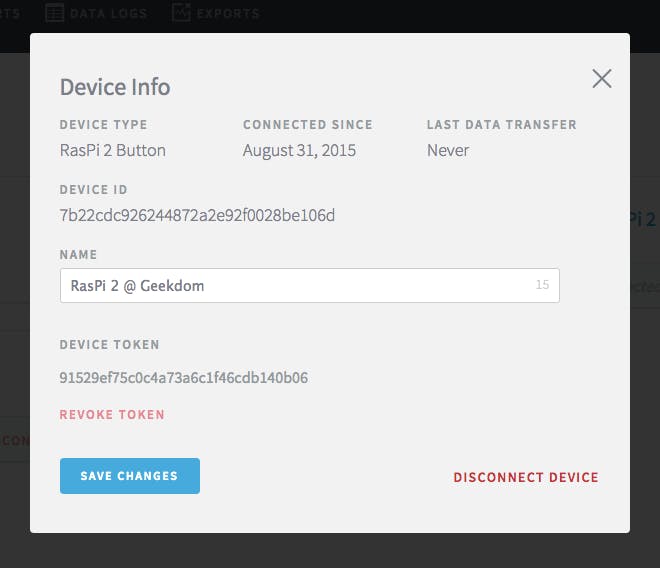
設(shè)備 ID就像用戶名:設(shè)備的唯一標(biāo)識符。
就是這樣——我們準(zhǔn)備好繼續(xù)前進(jìn)了!
設(shè)置天寶
在您的 Raspberry Pi 上登錄 Temboo 時,您可能想要執(zhí)行下一部分。打開瀏覽器,前往Temboo并為自己創(chuàng)建一個帳戶,或登錄。
您將被重定向到圖書館頁面;向下滾動并單擊列表底部的Utilities ,然后導(dǎo)航到HTTP > Post。(直接鏈接- 僅在登錄時有效)
輸入信息:
- 網(wǎng)址?= https://api.samsungsami.io/v1.1/messages
- 單擊可選輸入
- 調(diào)試?=真
- 請求體
{
:,
:,
:{
:
}
}
- 請求標(biāo)頭
{
: ,
:
}
……?大功告成!現(xiàn)在,向下滾動并單擊粉紅色的運行?按鈕:
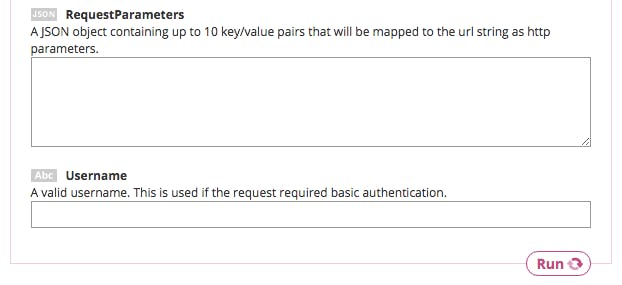
這是神奇的時刻——你的“喲!” 應(yīng)該住在SAMI!
返回 SAMI 用戶門戶,然后單擊您的設(shè)備名稱。使用藍(lán)色的+/- CHARTS按鈕,確保您的文本字段正在顯示,然后單擊右上角的三角形“播放”按鈕。最后,您可能需要調(diào)整頂部的時間設(shè)置。
你的喲來了!
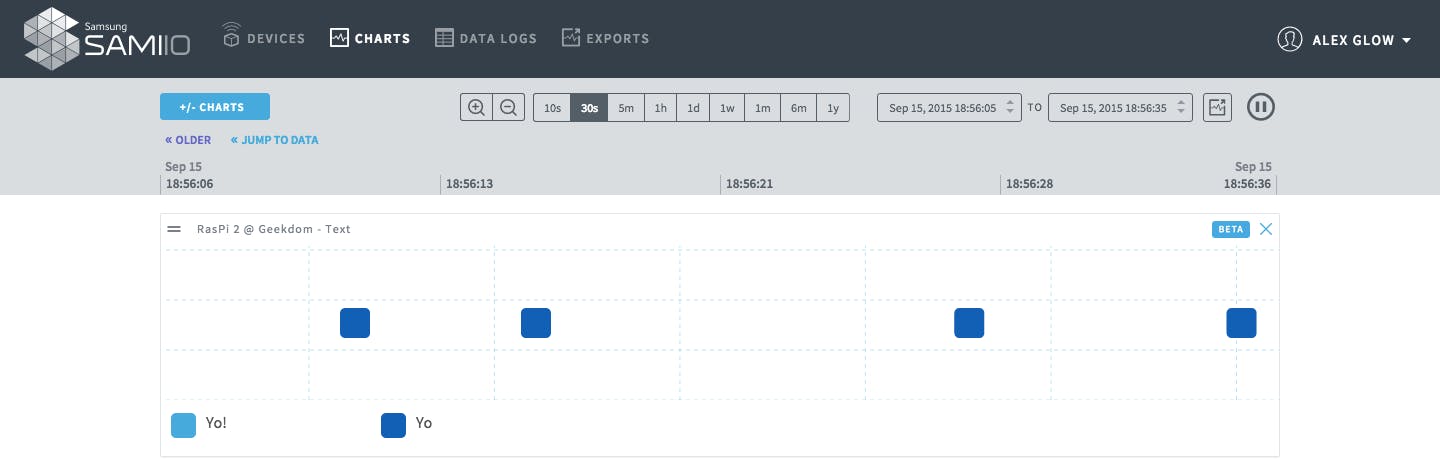
如您所見,我一直在嘗試不同的文本變體,并且 SAMI 對它們進(jìn)行了顏色編碼。太棒了!這意味著您可以使用 RFID 傳感器而不是按鈕,并將姓名發(fā)送到 SAMI 以繪制單個客人的圖表。我可以將其視為很酷的辦公室或創(chuàng)客空間黑客。
調(diào)試信息
由于您已將Debug?設(shè)置為“true”,您可以看到 SAMI 對 Temboo 的反饋。返回庫頁面并查看詳細(xì)信息,其中帶有有用的復(fù)制?按鈕,因此您可以跟蹤您的實驗。
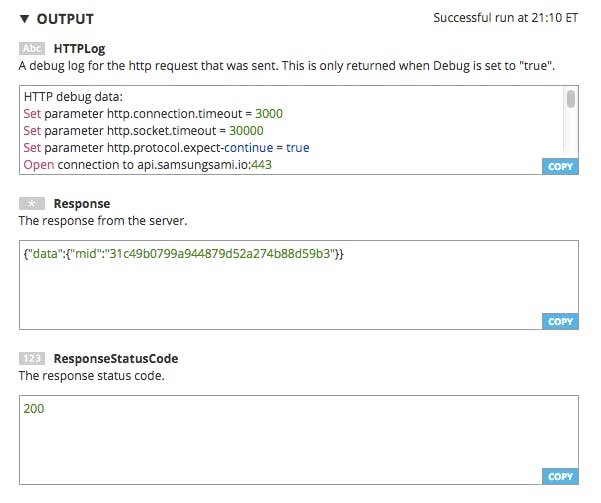
特別有趣的是Response?字段,它顯示了您剛才發(fā)送給 SAMI 的特定信息包的個人 ID(“mid” = “message id”),以及ResponseStatusCode ?– 應(yīng)該是 200,HTTP 狀態(tài)代碼“好的!” 如果您還有其他事情,請在此處查找線索。
差不多完成了——再向下滾動一點,您會找到代碼?框。大獎!
由于我們使用的是 Python,因此請從語言下拉列表中選擇它,并將代碼復(fù)制到方便的位置。
最后,點擊右邊的“Get the Python SDK”。
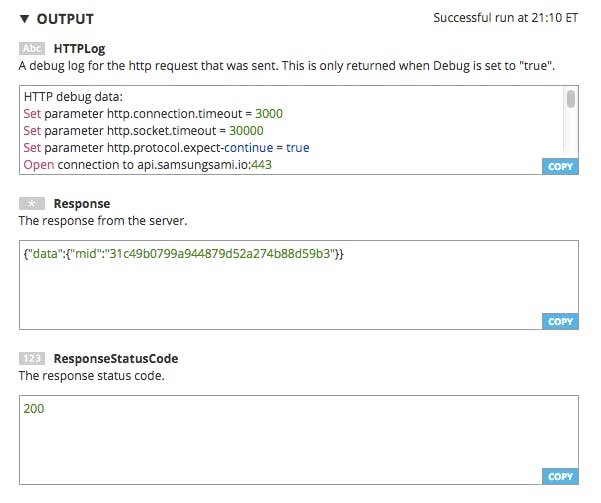
前往Temboo/Python 入門指南并按照步驟設(shè)置 SDK。
重要提示:將它移到您的門鈴?目錄中,以便您的腳本可以訪問它。
(Temboo 設(shè)置部分改編自這個很棒的教程!)
編程你的 Pi
在嘗試使用不同的 Python 庫來發(fā)出 HTTP 請求之后,使用 Temboo 變得異常簡單。希望您很快就會明白這一點。
編寫代碼:
現(xiàn)在,我們將采用該示例代碼并將其與一些讓燈亮起來的東西混合在一起!
您可以運行sudo idle3 &以啟動 Python 3 的空閑編輯器,或者運行nano?sami-gpio.py?以創(chuàng)建一個新的 Python 文件并在終端中對其進(jìn)行編輯。如果你使用 Idle,你可以通過按 F5 來運行腳本——但同樣,它必須有 sudo 權(quán)限才能工作。
無論哪種方式,您應(yīng)該仍在門鈴?目錄中。
現(xiàn)在,在一個新的文本文件中,您要粘貼來自 Temboo 的代碼。現(xiàn)在嘗試運行它!代碼應(yīng)如下所示。
sudo python?sami-temboo-test.py
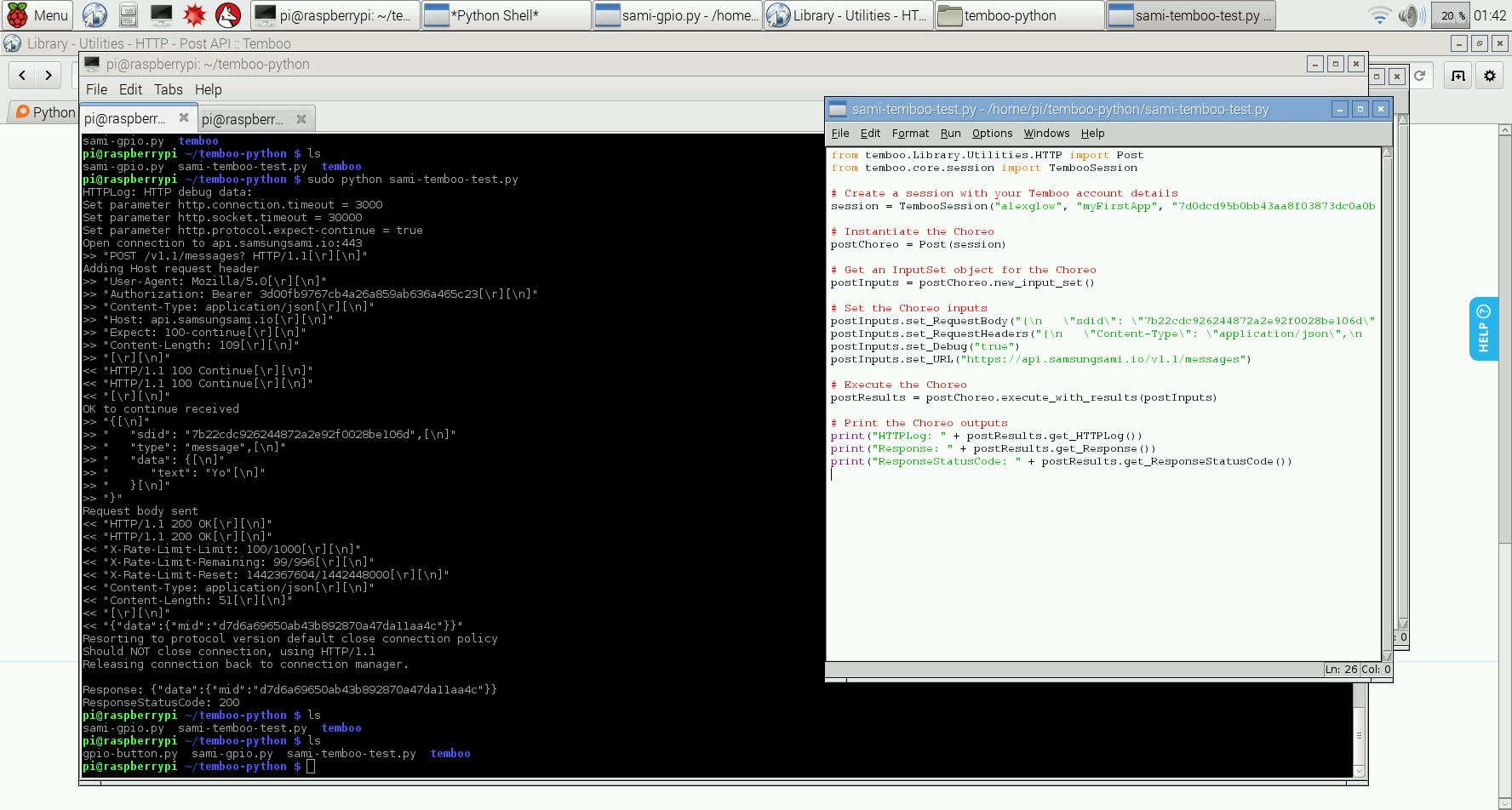
哦,看!一個漂亮的 200 響應(yīng)!至少,這應(yīng)該是你所擁有的……因為你正在運行與以前相同的命令,只是從你的終端而不是瀏覽器。通過打開 SAMI 中的時間表進(jìn)行檢查。(注意:它可能不會加載到 Pi 上,但你的計算機會知道。)
最后,讓我們把所有東西混合在一起!您完成的代碼看起來像這樣。
我已經(jīng)包括了原始的 Temboo 評論,加上我自己的一些評論,以幫助您。
現(xiàn)在,運行它:(sudo python?sami-gpio.py?或者隨便你怎么稱呼它)
按下按鈕,關(guān)注 SAMI 圖表!極好!
我希望這可以幫助您設(shè)置幾個很棒的工具。如果您有任何疑問,請在評論中打我!
下一步
好吧,如果沒有揚聲器,下一個門鈴就什么都不是。
然后,我顯然必須 3D 打印一個很棒的外殼。
在編碼方面,添加一行向IFTTT 的 Maker 頻道和/或Twilio發(fā)送消息,觸發(fā)電子郵件和文本警報是微不足道的。(事實上?? ,在所有這些 SAMI 集成之前我已經(jīng)開始工作了!但那是另一天......)
敬請關(guān)注 :)
- 聾人智能門鈴開源構(gòu)建
- 紳士無接觸門鈴開源構(gòu)建
- 智能門鈴/可視對講系統(tǒng)開源構(gòu)建
- 智能交通燈開源分享
- 光電門鈴開源硬件
- 監(jiān)控門鈴開源硬件
- 門鈴開源硬件
- 帶短信通知的非接觸式門鈴開源分享
- 移動水位跟蹤器開源分享
- 非接觸式門鈴開源分享
- 非接觸式和基于通知的門鈴開源分享
- 自動響鈴門鈴電路板開源項目
- 巧改門鈴成門鈴、報警兩用電路及制作
- 門鈴、防盜兩用電路及制作
- 防盜報警門鈴電路及制作
- 電子門鈴電路圖分享 2166次閱讀
- 典型門鈴電路圖分享 3577次閱讀
- 基于ESP32和DFPlayer實現(xiàn)WiFi門鈴的制作 3174次閱讀
- 帶閃爍LED的門鈴電路講解 5516次閱讀
- 感應(yīng)門鈴的兩種感應(yīng)方式與組成特點分析 8607次閱讀
- 遙控門鈴的結(jié)構(gòu)與工作原理介紹 1.3w次閱讀
- 無線電遙控門鈴電路原理圖 3w次閱讀
- 谷歌人臉識別門鈴的攝像頭和門鈴二合一 3172次閱讀
- 無線語音門鈴怎么樣?無線語音門鈴工作原理淺析 3357次閱讀
- 基于cd4069簡易兩用密碼門鈴電路 3828次閱讀
- 魔音門鈴印制電路圖 2099次閱讀
- 魔音門鈴電路圖 2442次閱讀
- 對講音樂門鈴電路圖 3826次閱讀
- 叮咚-咯鳥鳴門鈴電路圖 2999次閱讀
- 電子叮咚門鈴電路圖 8376次閱讀
下載排行
本周
- 1山景DSP芯片AP8248A2數(shù)據(jù)手冊
- 1.06 MB | 532次下載 | 免費
- 2RK3399完整板原理圖(支持平板,盒子VR)
- 3.28 MB | 339次下載 | 免費
- 3TC358743XBG評估板參考手冊
- 1.36 MB | 330次下載 | 免費
- 4DFM軟件使用教程
- 0.84 MB | 295次下載 | 免費
- 5元宇宙深度解析—未來的未來-風(fēng)口還是泡沫
- 6.40 MB | 227次下載 | 免費
- 6迪文DGUS開發(fā)指南
- 31.67 MB | 194次下載 | 免費
- 7元宇宙底層硬件系列報告
- 13.42 MB | 182次下載 | 免費
- 8FP5207XR-G1中文應(yīng)用手冊
- 1.09 MB | 178次下載 | 免費
本月
- 1OrCAD10.5下載OrCAD10.5中文版軟件
- 0.00 MB | 234315次下載 | 免費
- 2555集成電路應(yīng)用800例(新編版)
- 0.00 MB | 33566次下載 | 免費
- 3接口電路圖大全
- 未知 | 30323次下載 | 免費
- 4開關(guān)電源設(shè)計實例指南
- 未知 | 21549次下載 | 免費
- 5電氣工程師手冊免費下載(新編第二版pdf電子書)
- 0.00 MB | 15349次下載 | 免費
- 6數(shù)字電路基礎(chǔ)pdf(下載)
- 未知 | 13750次下載 | 免費
- 7電子制作實例集錦 下載
- 未知 | 8113次下載 | 免費
- 8《LED驅(qū)動電路設(shè)計》 溫德爾著
- 0.00 MB | 6656次下載 | 免費
總榜
- 1matlab軟件下載入口
- 未知 | 935054次下載 | 免費
- 2protel99se軟件下載(可英文版轉(zhuǎn)中文版)
- 78.1 MB | 537798次下載 | 免費
- 3MATLAB 7.1 下載 (含軟件介紹)
- 未知 | 420027次下載 | 免費
- 4OrCAD10.5下載OrCAD10.5中文版軟件
- 0.00 MB | 234315次下載 | 免費
- 5Altium DXP2002下載入口
- 未知 | 233046次下載 | 免費
- 6電路仿真軟件multisim 10.0免費下載
- 340992 | 191187次下載 | 免費
- 7十天學(xué)會AVR單片機與C語言視頻教程 下載
- 158M | 183279次下載 | 免費
- 8proe5.0野火版下載(中文版免費下載)
- 未知 | 138040次下載 | 免費
 電子發(fā)燒友App
電子發(fā)燒友App

















 創(chuàng)作
創(chuàng)作 發(fā)文章
發(fā)文章 發(fā)帖
發(fā)帖  提問
提問  發(fā)資料
發(fā)資料 發(fā)視頻
發(fā)視頻 上傳資料賺積分
上傳資料賺積分









評論